Transferir backup do WhastApp de Google Drive para iCloud com 1 clique
Programa profissional de transferência de dados do WhatsApp, suporta a copiar backup WhatsApp do Google Drive para iCloud com 1 clique! Eficiente, conveniente, e não perderá dados! O programa está disponível para iOS 26/18 e Android 16/15 agora!
Alguns usuários podem enfrentar dificuldades ao mudar de Android para um iPhone, pois precisam transferir arquivos importantes, como fotos, dados e outras informações pessoais, para o iCloud. Como transferir o backup do WhatsApp do Google Drive para o iCloud? Isso pode parecer complicado, mas abaixo oferecemos uma solução prática para ajudar você a copiar o backup do WhatsApp do Google Drive para o iCloud.
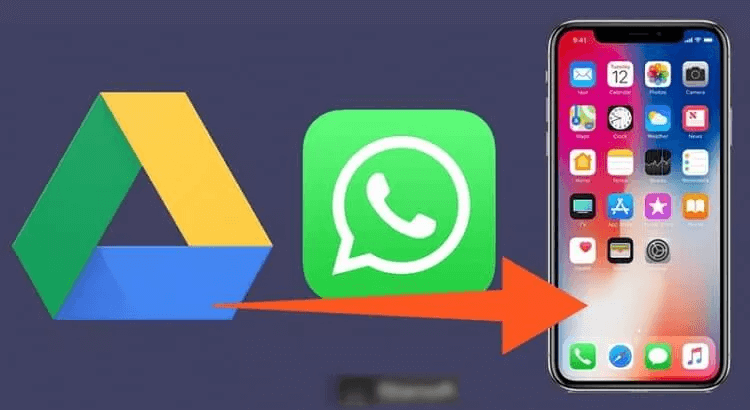
É possível copiar backup WhastApp Google Drive para iCloud diretamente?
Na verdade, não há maneira oficial para transferir backup do WhastApp de Google Drive para iCloud porque os dois serviços de nuvem e sistemas operacionais são diferentes. E por causa dos protocolos de encriptação diferentes, transferir backup do WhastApp de Google Drive para iCloud grátis é difícil. Apesar de que não há forma de fazer isso diretamente, ainda podemos fazer isso com ferramentas que é expecialista em backup, restauração e transferência de dados do WhatsApp.
A forma mais simples e eficaz de copiar backup WhatsApp de Google Drive para iCloud:
Garantir que todos seus dados do WhatsApp sejam carregados no Google Drive.
Use iMyTrans para transferir os dados de WhatsApp restaurados diretamente para o iPhone.
Faça backup do WhatsApp no seu iPhone para o iCloud.
News
Segundo o anúncio oficial da Data Transfer Initiative (DTI), o serviço Google Takeout agora oferece suporte para a transferência de fotos do Google para o iCloud!Como transferir backup WhastApp Google Drive para iCloud?
Copiar backup WhatsApp do Google Drive para iCloud, você deve garantir que todos seus dados do WhatsApp sejam carregados na nuvem e depois sincronizados com o seu dispositivo iOS.
1 Faça backup do WhatsApp no Google Drive
Antes de você poder usar o Google Drive para backup e restaurar dados, você precisa cumprir com alguns requerimentos abaixo para usá-lo:
- Uma conta ativa no seu telefone: Certifique-se que seu endereço de email e senha está registrado na mesma conta.
- Espaço de backup o bastante: Google drive tem limite de espaço de armazenamento. Se não há espaço o bastante, você pode acabar não sendo capaz de sincronizar seus dados, resultando em perca de dados.
- Data de backup: Se o backup de WhatsApp não foi atualizado por mais de um ano, esse backup vai ser automaticamente removido do Google Cloud Drive.
Para fazer isso, você deve ter um backup dos dados do WhatsApp no dispositivo Android e garantir que você está usando o mesmo número móvel e conta Google. Aqui está como:
Passo 1. Abra o WhatsApp em seu dispositivo Android. Toque no ícone de três pontos verticais no canto superior direito para abrir o menu.
Passo 2. Selecione "Configurações" no menu suspenso. Escolha a opção "Conversas". Clique em "Backup de conversas".
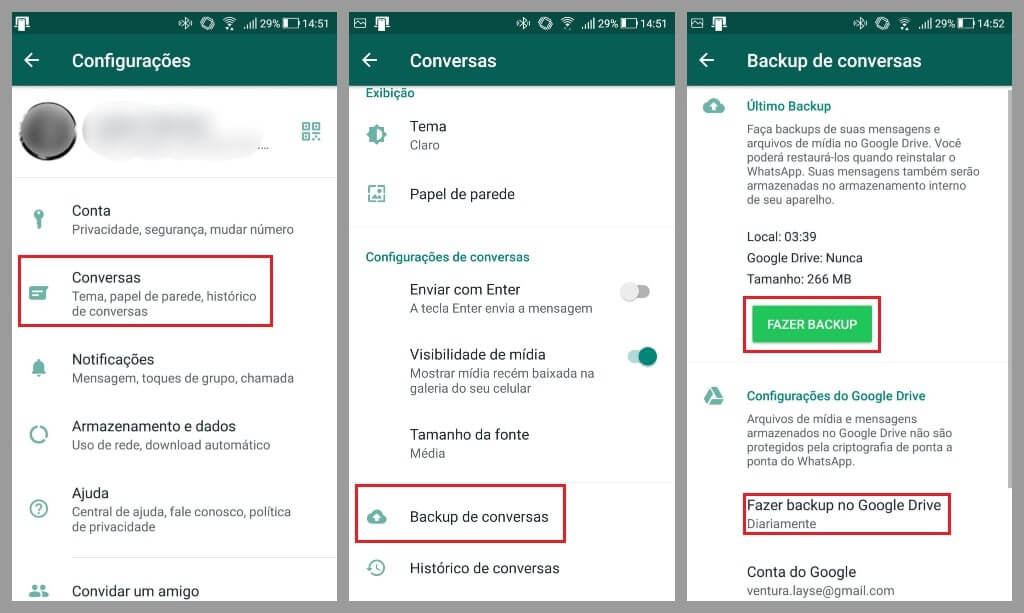
Passo 3: Certifique-se de que a conta do Google que você deseja usar para fazer backup esteja selecionada. Toque no botão "Fazer backup" para iniciar o processo de backup.
Dicas:Se você é usuário do iOS, pode querer saber como transferir backup do WhatsApp do iCloud para o Google Drive.
2 Transferir backup do WhastApp de Google Drive para iPhone com 1 clique
A melhor ferramenta para esse trabalho é iMyTrans (antigo iTransor for WhatsApp). Ele é desenhado para transferir o WhatsApp e permite que você transfira facilmente os dados do WhatsApp/ WhatsApp Business/ GB WhatsApp entre dispositivos em dois sistemas.

iMyTrans: Transferência Simplificada!
- 1. Transfere WhatsApp(Business/GB) entre Android e iPhone, incluindo iPhone para iPhone, Android para Android.
- 2. Compatível com todos os sistemas Android e versões do iOS, incluindo Android 14/15 e iOS 26/18.
- 3. Faz backup e pré-visualiza todos os dados do WhatsApp no Android e iPhone diretamente no PC. Para usuários de iOS, o backup é gratuito.
- 4. Oferece recuperação seletiva dos dados que você precisa, sem substituir os dados existentes.
- 5. O recurso de abrir arquivo crypt14/15 sem chave no PC é muito popular entre os usuários.
- 6. Suporta até 5 dispositivos, permitindo o uso com família e amigos.
- 7. O atendimento ao cliente está sempre à disposição.
Como transferir backup WhatsApp Google Drive para iPhone em 3 etapes:
Passo 1: Clique em Restaurar/Exportar WhatsApp Backup > Importar Backups do Google Drive para fazer login em sua conta Google.
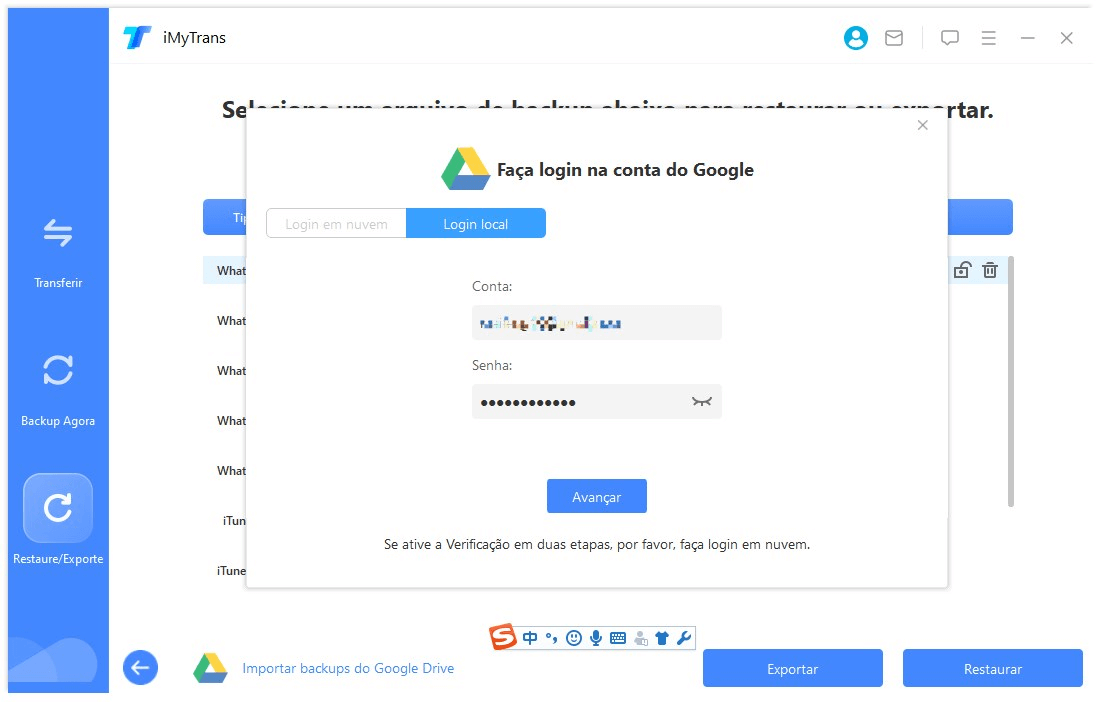
Passo 2: Após fazer login com sucesso, selecione o backup do WhatsApp que você precisa para fazer o download, clique e comece a fazer o download.
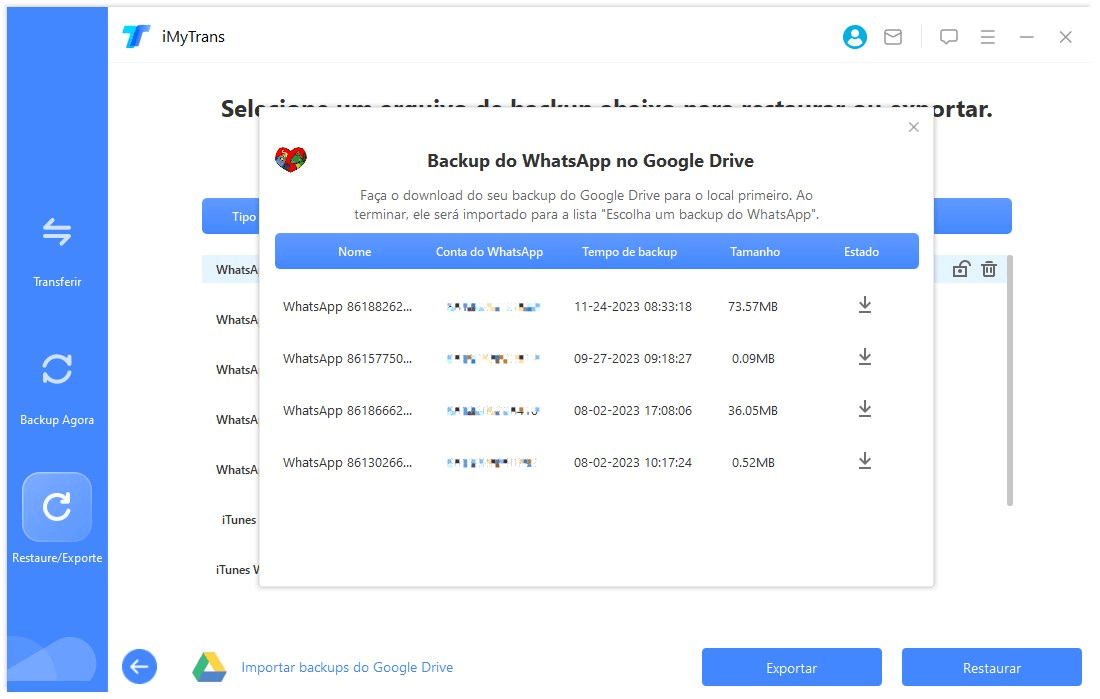
O backup do WhatsApp baixado do Google Drive não pode ser visualizado, restaurado ou exportado diretamente, e precisa ser analisado primeiro.
Passo 3.Conete seu iPhone para o PC. Selecione o backup do Google Drive que você acabou de baixar, clique em Restaurar para dispositivo, você entrará no processo de análise.
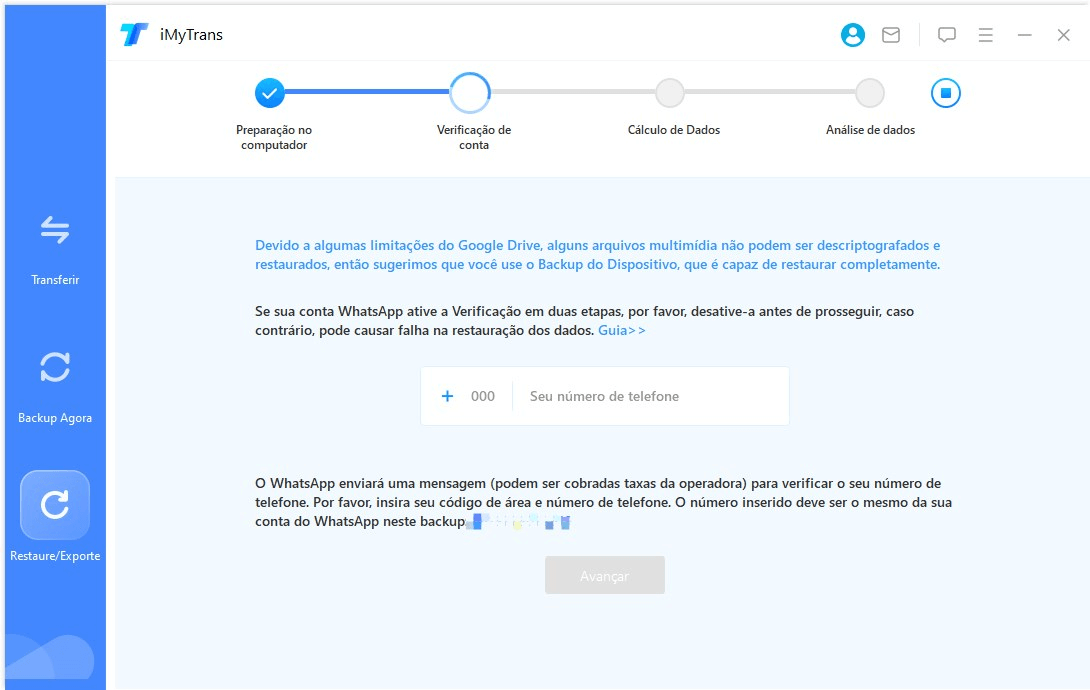
Passo 4.Verificação de Conta, você precisa preencher o número de telefone celular utilizado para o backup, receber e preencher o código de verificação.
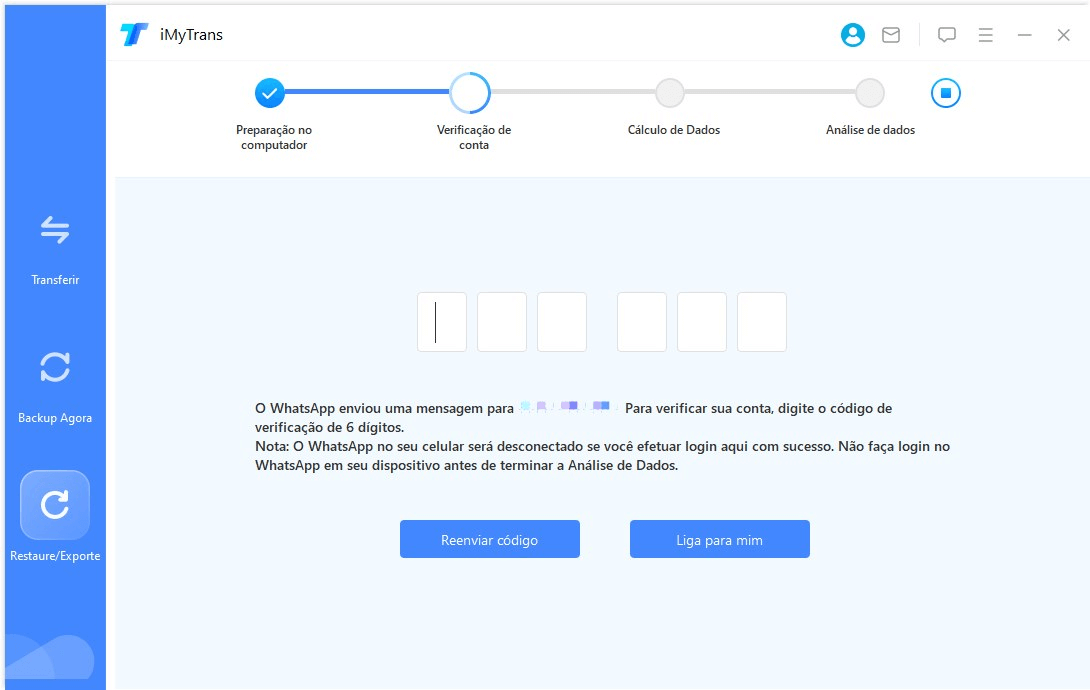
Passo 5.Depois que a análise de backup estiver concluída, você pode visualizar/restaurar/exportar seus dados de backup do Google Drive para iPhone.
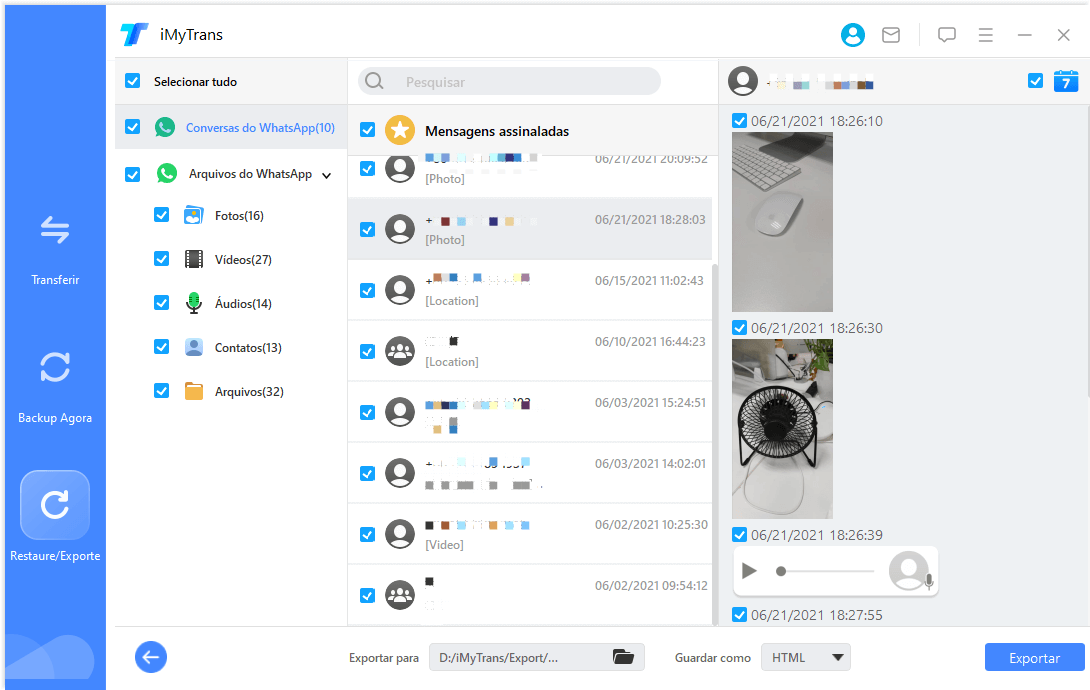
Dessa forma, você já transferiu o backup do Android para o iPhone com sucesso. A última etapa é ativar a sincronização de backup do WhatsApp no iPhone, e seu backup será transferido para o iCloud!
3 Transferir backup WhastApp Google Drive para iPhone via backup
O passo final no processo para copiar backup WhastApp Google Drive para iCloud é fazer backup das mensagens de WhatsApp transferidas recentemente a partir do iPhone para iCloud. Siga esses passos simples para fazer isso:
Passo 1: Abra o WhatsApp no seu iPhone e então clique na tab Configurações no canto inferior direito.
Passo 2: Selecione “Conversas> Backup de Conversas” para abrir a janela de Backup do chat onde você pode gerenciar várias configurações incluindo se você gostaria de incluir vídeos ou não.
Passo 3: Você também pode escolher configurar uma agenda de backup automática. Clique “Auto Backup” e selecione a duração que você gostaria.
Passo 4: Clique em “Backup agora” para iniciar o backup dos dados disponíveis no iPhone para sua conta iCloud.
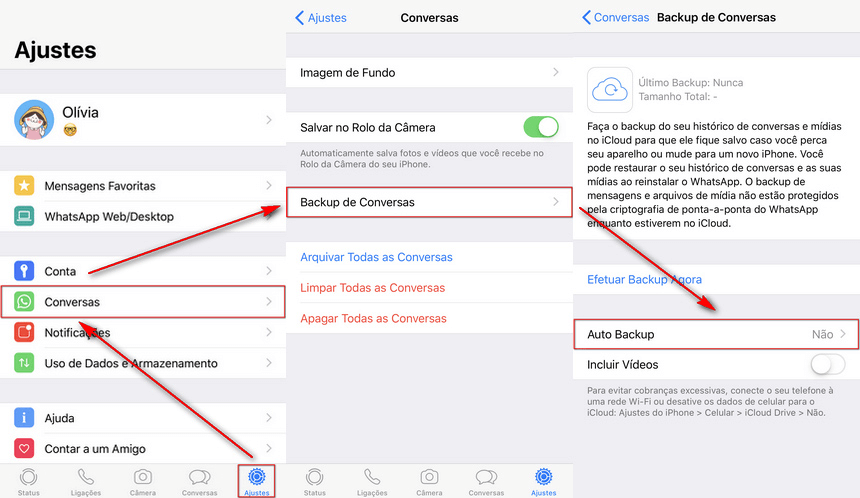
Parabéns! Você concluiu a transferência de Google Drive para o iCloud! Com o iMyTrans, você pode ver claramente cada um dos seus backups do Google Drive, restaurar seletivamente o que deseja antes de transferir os backups, e todo o processo de transferência é rápido e você não perderá seus dados.
Dica Bônus: Posso liberar espaço livre no meu armazenamento iCloud sem comprar mais espaço?
Quando você fica usando o WhatsApp, os dados podem rapidamente preencher o espaço e aumentar o tamanho dos dados do seu WhatsApp.
Para resolver isso, parece que você pode apenas liberar espaco no iCloud ou comprar mais armazenamento iCloud.
No entanto, a ferramenta gratuita para fazer backup de dados do WhatsApp, iMyFone iMyTrans, permite que você faça o backup dos seus dados no computador e libere espaço no iCloud facilmente! Sua privacidade estará protegida, sem que seus dados sejam divulgados ou compartilhados. Além disso, você pode escolher quando deseja restaurar seus dados, pois eles são armazenados de acordo com o tempo.





